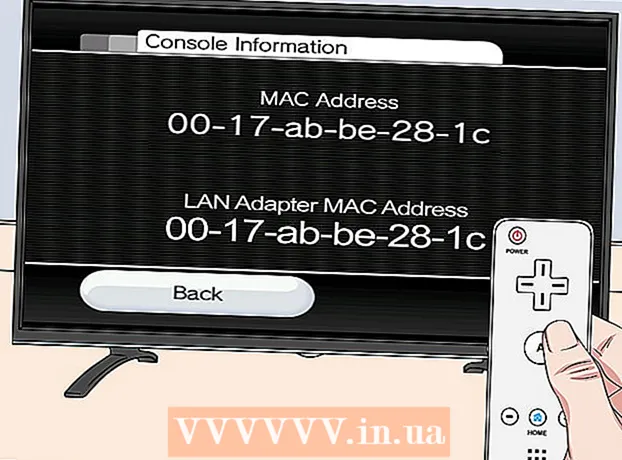Autor:
Frank Hunt
Datum Stvaranja:
17 Ožujak 2021
Datum Ažuriranja:
1 Srpanj 2024

Sadržaj
- Kročiti
- Metoda 1 od 3: Korištenje iClouda
- Metoda 2 od 3: Korištenje iTunes sigurnosne kopije
- 3. metoda od 3: Podijelite kontakte s drugima
Ovaj wikiHow vas uči prenijeti podatke o kontaktima s jednog iPhonea na drugi.
Kročiti
Metoda 1 od 3: Korištenje iClouda
 Otvorite postavke starog iPhonea. Ovo je siva aplikacija s prijenosnikom (⚙️) koji je obično na početnom zaslonu.
Otvorite postavke starog iPhonea. Ovo je siva aplikacija s prijenosnikom (⚙️) koji je obično na početnom zaslonu. - Oba iPhona moraju biti povezana na Wi-Fi mrežu. Za povezivanje dodirnite Wifi pri vrhu izbornika postavki kliznite Wifi na položaj uključeno i dodirnite mrežu sa donjeg popisa Odaberite mrežu ...
- Kada se to zatraži, unesite lozinku.
 Dodirnite svoj Apple ID. Ovo je područje na vrhu izbornika koje sadrži vaše ime i, ako ste dodali jedno, svoju fotografiju.
Dodirnite svoj Apple ID. Ovo je područje na vrhu izbornika koje sadrži vaše ime i, ako ste dodali jedno, svoju fotografiju. - Ako niste prijavljeni, dodirnite Prijavite se na (svoj uređaj), unesite svoj Apple ID i lozinku, a zatim dodirnite Prijaviti se.
- Ako koristite stariju verziju iOS-a, ovaj korak možda nećete trebati poduzeti.
 Dodirnite iCloud. To je drugi dio jelovnika.
Dodirnite iCloud. To je drugi dio jelovnika.  Slide Kontakti u položaj on. Ovo je na vrhu Aplikacije koje koriste iCloud dio i postat će zelena.
Slide Kontakti u položaj on. Ovo je na vrhu Aplikacije koje koriste iCloud dio i postat će zelena.  Pomaknite se prema dolje i dodirnite iCloud Backup. Ovo je na dnu dijela Aplikacije koje koriste iCloud.
Pomaknite se prema dolje i dodirnite iCloud Backup. Ovo je na dnu dijela Aplikacije koje koriste iCloud. - Ako još nije zeleno, pomaknite se iCloud sigurnosna kopija u položaj on.
 Dodirnite Izradi sigurnosnu kopiju sada. To vaš stari iPhone čini sigurnosnom kopijom na iCloudu.
Dodirnite Izradi sigurnosnu kopiju sada. To vaš stari iPhone čini sigurnosnom kopijom na iCloudu.  Otvorite postavke novog iPhonea. To je siva aplikacija s zupčanikom (⚙️) koja je obično na početnom zaslonu.
Otvorite postavke novog iPhonea. To je siva aplikacija s zupčanikom (⚙️) koja je obično na početnom zaslonu.  Dodirnite svoj Apple ID. Ovo je područje na vrhu izbornika koje sadrži vaše ime i, ako ste dodali jedno, svoju fotografiju.
Dodirnite svoj Apple ID. Ovo je područje na vrhu izbornika koje sadrži vaše ime i, ako ste dodali jedno, svoju fotografiju. - Ako niste prijavljeni, dodirnite Prijavite se na (svoj uređaj), unesite svoj Apple ID i lozinku, a zatim dodirnite Prijaviti se.
- Ako koristite stariju verziju iOS-a, ovaj korak možda nećete trebati poduzeti.
 Dodirnite iCloud. To je drugi dio jelovnika.
Dodirnite iCloud. To je drugi dio jelovnika.  Slide Kontakti u položaj on. Ovo je na vrhu dijela Aplikacije koje koriste iCloud.
Slide Kontakti u položaj on. Ovo je na vrhu dijela Aplikacije koje koriste iCloud.  Pritisnite tipku za početak. To je okrugli gumb na prednjoj strani vašeg iPhonea, ispod zaslona.
Pritisnite tipku za početak. To je okrugli gumb na prednjoj strani vašeg iPhonea, ispod zaslona.  Otvorite Kontakti. Ovo je siva aplikacija s tamnom siluetom i slovnim karticama s desne strane.
Otvorite Kontakti. Ovo je siva aplikacija s tamnom siluetom i slovnim karticama s desne strane.  Prijeđite prstom prema dolje i držite. Polako prijeđite prstom od središta zaslona, držite dok iznad popisa kontakata ne vidite ikonu za osvježavanje, a zatim podignite prst. Kontakti sa vašeg starog iPhonea sada bi trebali biti dostupni na vašem novom iPhoneu.
Prijeđite prstom prema dolje i držite. Polako prijeđite prstom od središta zaslona, držite dok iznad popisa kontakata ne vidite ikonu za osvježavanje, a zatim podignite prst. Kontakti sa vašeg starog iPhonea sada bi trebali biti dostupni na vašem novom iPhoneu.
Metoda 2 od 3: Korištenje iTunes sigurnosne kopije
 Otvorite iTunes na računalu. Kontakte možete prenijeti sa starog na novi iPhone pomoću iTunes ili iCloud. To najbolje radi s iTunesom, jer je to puno brži postupak od prijenosa s iCloud sigurnosnom kopijom.
Otvorite iTunes na računalu. Kontakte možete prenijeti sa starog na novi iPhone pomoću iTunes ili iCloud. To najbolje radi s iTunesom, jer je to puno brži postupak od prijenosa s iCloud sigurnosnom kopijom.  Povežite svoj stari iPhone s računalom putem USB-a. Trebao bi se pojaviti u gornjem redu gumba na iTunes zaslonu.
Povežite svoj stari iPhone s računalom putem USB-a. Trebao bi se pojaviti u gornjem redu gumba na iTunes zaslonu.  Odaberite svoj iPhone u iTunesu. Ovo će otvoriti stranicu sažetka.
Odaberite svoj iPhone u iTunesu. Ovo će otvoriti stranicu sažetka.  Odaberite Ovo računalo a zatim kliknite Napravite sigurnosnu kopiju odmah. Na vašem će se starom iPhoneu napraviti sigurnosna kopija i pohraniti na računalo. Izrada sigurnosne kopije može potrajati nekoliko minuta.
Odaberite Ovo računalo a zatim kliknite Napravite sigurnosnu kopiju odmah. Na vašem će se starom iPhoneu napraviti sigurnosna kopija i pohraniti na računalo. Izrada sigurnosne kopije može potrajati nekoliko minuta.  Započnite postupak instalacije na novom iPhoneu. Nakon završetka sigurnosne kopije možete započeti s postavljanjem novog iPhonea. Uključite ga i slijedite upute pomoćnika za instalaciju da biste postavili novi uređaj. Obavezno se prijavite istim Apple ID-om koji ste koristili na starom iPhoneu.
Započnite postupak instalacije na novom iPhoneu. Nakon završetka sigurnosne kopije možete započeti s postavljanjem novog iPhonea. Uključite ga i slijedite upute pomoćnika za instalaciju da biste postavili novi uređaj. Obavezno se prijavite istim Apple ID-om koji ste koristili na starom iPhoneu.  Odaberite Sigurnosna kopija s iTunesa na pitanje želite li vratiti sigurnosnu kopiju. Od vas će se zatražiti da povežete svoj novi iPhone s računalom kako bi se iTunes sigurnosna kopija mogla učitati.
Odaberite Sigurnosna kopija s iTunesa na pitanje želite li vratiti sigurnosnu kopiju. Od vas će se zatražiti da povežete svoj novi iPhone s računalom kako bi se iTunes sigurnosna kopija mogla učitati.  Pričekajte da se sigurnosna kopija učita. To može potrajati nekoliko minuta jer će se podaci kopirati s računala na novi iPhone. Nakon završetka vraćanja sigurnosne kopije, vaš novi iPhone imat će sve kontakte iz vašeg starog.
Pričekajte da se sigurnosna kopija učita. To može potrajati nekoliko minuta jer će se podaci kopirati s računala na novi iPhone. Nakon završetka vraćanja sigurnosne kopije, vaš novi iPhone imat će sve kontakte iz vašeg starog.
3. metoda od 3: Podijelite kontakte s drugima
 Otvorite aplikaciju za kontakte na iPhoneu. Također možete otvoriti telefonsku aplikaciju i karticu Kontakti Odabir.
Otvorite aplikaciju za kontakte na iPhoneu. Također možete otvoriti telefonsku aplikaciju i karticu Kontakti Odabir.  Dodirnite kontakt koji želite nekome poslati. Pojedinosti o kontaktu možete poslati bilo kojem kontaktu s popisa.
Dodirnite kontakt koji želite nekome poslati. Pojedinosti o kontaktu možete poslati bilo kojem kontaktu s popisa.  Dodirnite Dijeli kontakt. Ovo će otvoriti izbornik Udio.
Dodirnite Dijeli kontakt. Ovo će otvoriti izbornik Udio.  Odaberite aplikaciju koju želite koristiti za dijeljenje. Ovo će otvoriti aplikaciju s vašom datotekom kontakata. Kontakte možete dijeliti s Porukama, Mailom ili s drugim aplikacijama za razmjenu poruka.
Odaberite aplikaciju koju želite koristiti za dijeljenje. Ovo će otvoriti aplikaciju s vašom datotekom kontakata. Kontakte možete dijeliti s Porukama, Mailom ili s drugim aplikacijama za razmjenu poruka.  Dodirnite ime osobe s kojom želite podijeliti kontakt. Vaš će se kontakt poslati primatelju u VCF formatu. Kada primatelj otvori poruku na svom iPhoneu, dodirivanjem VCF datoteke dodaje kontakt u svoju aplikaciju Kontakti.
Dodirnite ime osobe s kojom želite podijeliti kontakt. Vaš će se kontakt poslati primatelju u VCF formatu. Kada primatelj otvori poruku na svom iPhoneu, dodirivanjem VCF datoteke dodaje kontakt u svoju aplikaciju Kontakti.